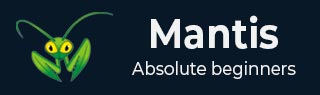
- Mantis 教程
- Mantis - 首页
- Mantis - 简介
- Mantis - 特性
- Mantis - 安装
- Mantis - 试用版设置
- Mantis - 登录
- Mantis - 我的视图
- Mantis - 项目管理
- Mantis - 管理类别
- Mantis - 版本
- Mantis - 问题生命周期
- Mantis - 报告问题
- Mantis - 导入问题
- Mantis - 查看问题
- Mantis - 编辑问题
- Mantis - 克隆问题
- Mantis - 高级功能
- Mantis - 更改状态
- Mantis - 问题关系
- Mantis - 移动问题
- Mantis - 问题历史
- 其他功能
- Mantis - 搜索问题
- Mantis - 更改日志
- Mantis - 路线图
- Mantis - 总结
- Mantis - 添加自定义字段
- Mantis 有用资源
- Mantis - 快速指南
- Mantis - 有用资源
- Mantis - 讨论
Mantis - 安装
Mantis 是一款 Web 应用程序,为个人或属于同一公司/项目的请求用户提供私有网站。
Mantis 可以运行在服务器端。它是一个基于 PHP 的应用程序,支持所有操作系统平台,例如 Windows、不同版本的 Linux、MAC 等。它也支持移动浏览器在移动视图中的使用。
系统要求
由于 Mantis 是一款 Web 应用程序,因此遵循客户端/服务器的概念。这意味着,Mantis 可以集中安装在服务器上,用户可以通过任何计算机上的网站使用 Web 浏览器与之交互。
Web 服务器 - Mantis 已在 Microsoft IIS 和 Apache 上进行了测试。但是,它可以与任何最新的 Web 服务器软件一起使用。Mantis 仅使用.php文件。仅将 Web 服务器配置为使用.php扩展名。
PHP - Web 服务器应支持 PHP。它可以作为 CGI 或任何其他集成技术安装。
必选 PHP 扩展 - RDBMS 的扩展为 mysqli、pgsql、oci8、sqlsrv,mbstring 是 Unicode - UTF-8 支持所必需的。
可选扩展 - Curl、GD、Fileinfo。
数据库 - Mantis 需要一个数据库来存储其数据。MySQL 和 PostgreSQL 是受支持的关系数据库管理系统。
客户端要求 - Firefox 45 及以上版本、IE 10 及以上版本、Chrome、Safari 和 Opera。
用户可以单独手动或自动安装所有这些要求以使用 Mantis。
系统要求的安装
如果用户对安装过程有足够的了解,则可以在继续安装 Mantis 之前单独逐一安装所有要求。
或者,有许多一体化软件包可用,其中包含所有要求,并且可以通过 exe 文件自动安装到系统中。在这里,我们将借助 XAMPP 来轻松安装先决条件。
步骤 1 - 访问https://www.apachefriends.org/index.html并点击 Windows 版的 XAMPP,如下图所示。
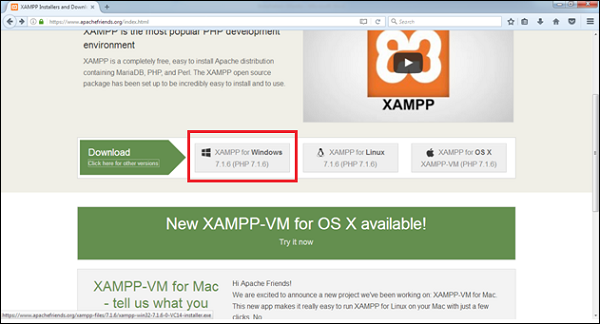
步骤 2 - 将显示一个弹出窗口以保存文件。点击“保存文件”。它将开始下载文件。
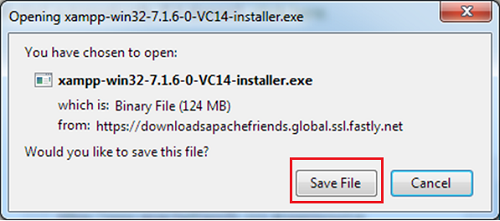
步骤 3 - 运行.exe文件以运行安装向导。点击.exe文件后,将显示 XAMPP 设置向导。点击“下一步”。
以下屏幕截图显示了 XAMPP 设置向导。
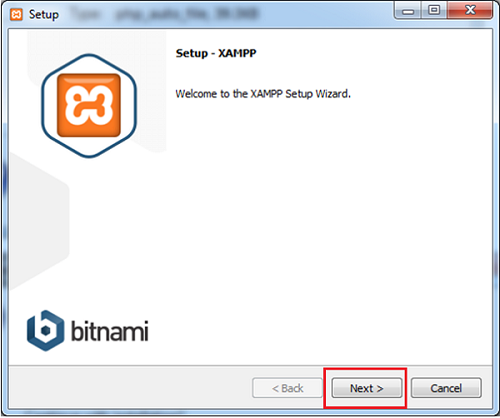
步骤 4 - 下一个向导将显示所有将安装的组件文件,如下图所示。选择组件后,点击“下一步”。
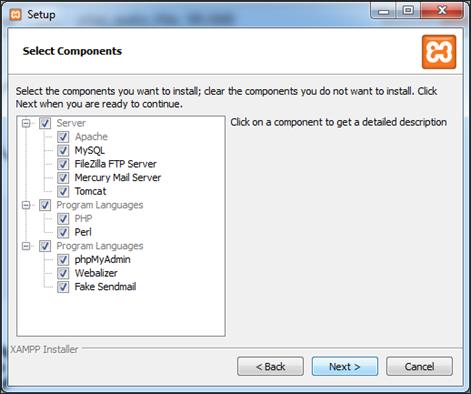
步骤 5 - 提供 XAMPP 将安装到的文件夹名称,然后点击“下一步”。
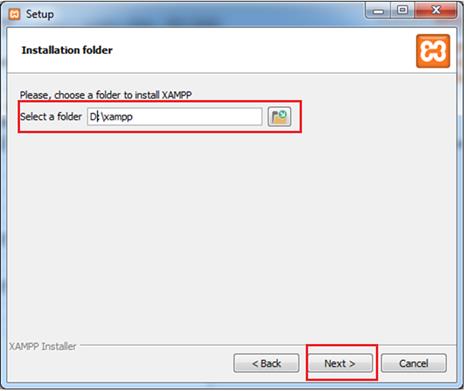
将显示“准备安装”向导。
步骤 6 - 点击“下一步”开始安装。
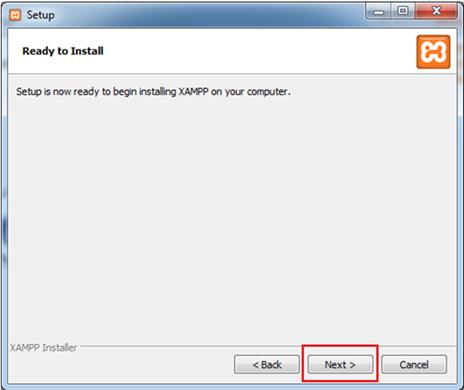
步骤 7 - 安装成功后,它将要求启动控制面板。选中复选框并点击“完成”。它将打开 XAMPP 控制面板,如下图所示。
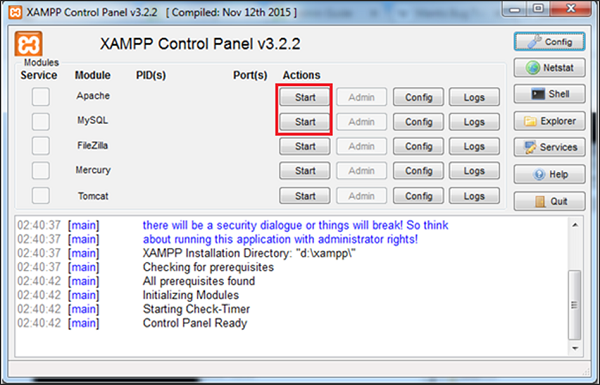
步骤 8 - 点击 Apache 和 MySQL 的“启动”按钮,Mantis 需要这两个按钮,如上图所示。
步骤 9 - 要验证是否已正确安装所有先决条件(例如 Apache、PHP 和 MySQL),请导航到任何浏览器,输入https://并按 Enter 键。它将显示 XAMPP 的仪表板。点击右上角的 phpAdmin,如下图所示。
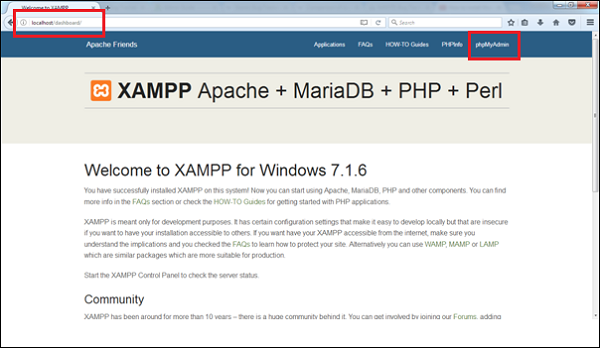
下一个屏幕截图将显示数据库、Web 服务器和 phpMyAdmin 的常规设置、应用程序设置和详细信息。
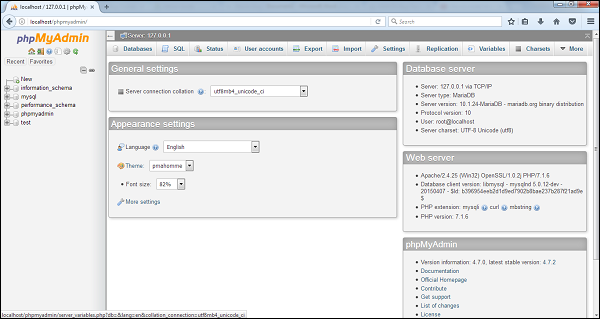
如果安装不正确,则不会显示此页面。到目前为止,所有先决条件都已成功安装到系统中。
安装并启动 Mantis
步骤 1 - 要下载 Mantis,请访问https://www.mantisbt.org/并点击“下载”。
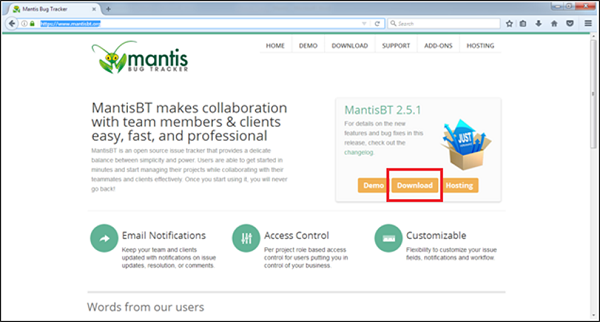
步骤 2 - 在下一页点击“下载”,如下图所示。
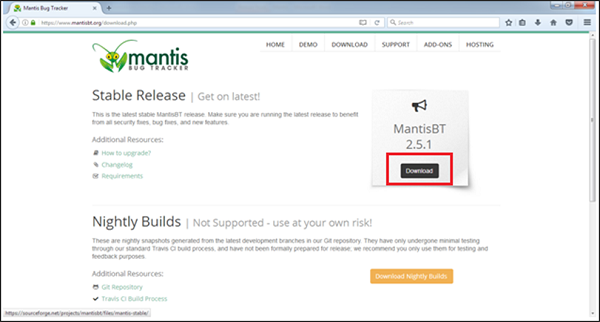
步骤 3 - 再次点击“下载”,如下图所示,并保存.zip文件。
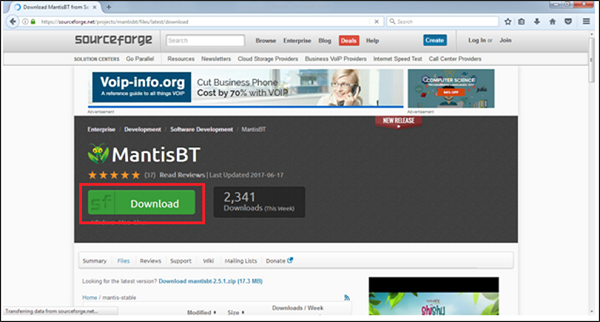
步骤 4 - 转到 XAMPP 安装的文件夹,然后导航到 htdocs 文件夹。解压缩下载的 mantis 并将其放置在如下图所示的位置。
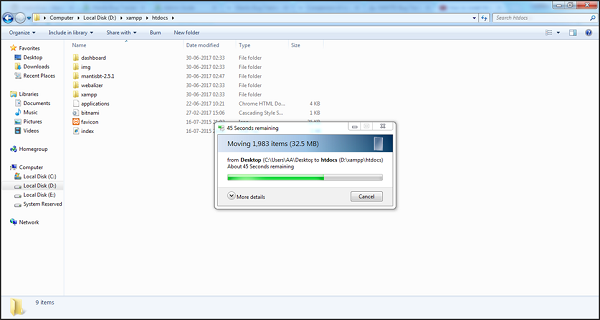
步骤 5 - 将文件夹名称 mantis 2.5.1 重命名为 mantis 以获得更好的 URL。
步骤 6 - 现在打开浏览器,并在导航栏中输入https:///mantis并按 Enter 键。它将显示 mantis 的索引,如下图所示。点击 mantis-2.5.1。
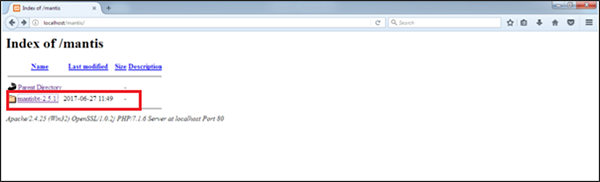
它将显示“安装前”页面,如下图所示。
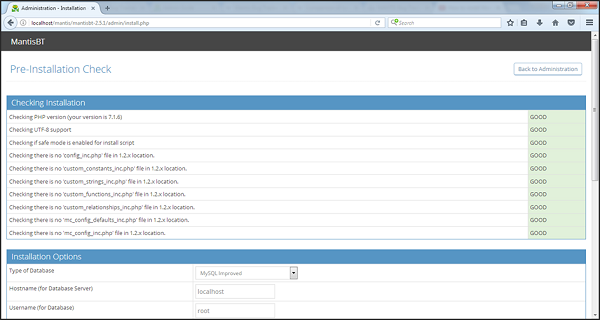
步骤 7 - 转到“安装”部分,并在需要时进行更改。然后,点击“安装/升级数据库”按钮。

安装完成后,它将显示“检查安装”页面,并将标记为“良好”,即 Mantis 已正确安装。
步骤 8 - 要启动 mantis,请使用 URLhttps:///mantis 并点击 mantis-2.5.1。它将显示 Mantis 的登录页面,如下图所示。
注意 - 确保 Web 服务器和数据库都在运行,然后再使用 URL,否则将显示“页面加载问题”错误。
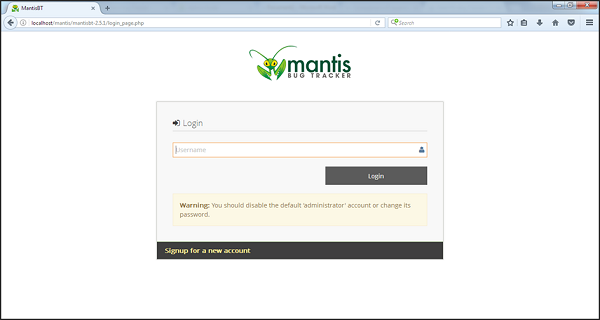
步骤 9 - 将用户名设置为“管理员”,然后点击“登录”。它将要求输入密码。使用“root”作为密码,然后点击“登录”。
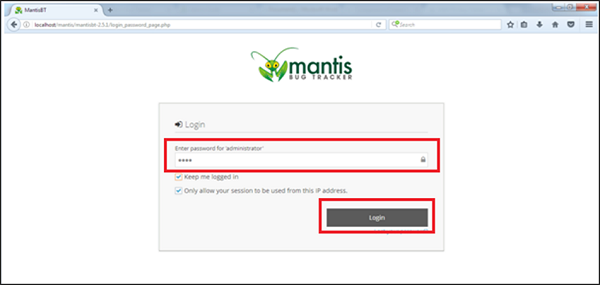
登录成功后,它将显示 Mantis 的仪表板。